Ręczne wyrównanie pozycji głowicy drukującej
Funkcja wyrównywania głowic drukujących koryguje ustawienie głowicy drukującej i poprawia błędy w drukowaniu kolorów i linii.
Ta drukarka obsługuje dwie metody wyrównywania głowic: automatyczne wyrównywanie głowic i ręczne wyrównywanie głowic. Zwykle w drukarce ustawiona jest opcja automatycznego wyrównywania głowic.
Jeśli po automatycznym wyrównaniu głowicy drukującej jakość wydruku jest niezadowalająca, należy przeprowadzić ręczne wyrównywanie głowicy.
Procedura ręcznego wyrównywania głowic drukujących jest następująca:
 Uwaga
Uwaga
- Wzór zostanie wydrukowany tylko w kolorach czarnym i granatowym.
 Wyrównywanie głowic drukujących (Print Head Alignment)
Wyrównywanie głowic drukujących (Print Head Alignment)
Uruchom aplikację Canon IJ Printer Assistant Tool.
Upewnij się, że drukarka jest włączona, i kliknij opcję Ustawienia niestandardowe (Custom Settings)
Zostanie otwarte okno dialogowe Ustawienia niestandardowe (Custom Settings).
 Uwaga
Uwaga- Jeśli drukarka jest wyłączona lub komunikacja między drukarką a komputerem jest wyłączona, komputer może nie być w stanie zebrać informacji o stanie drukarki. Spowoduje to wyświetlenie odpowiedniego komunikatu.
W takim przypadku kliknij przycisk OK, aby wyświetlić ostatnie ustawienia określone dla komputera.
- Jeśli drukarka jest wyłączona lub komunikacja między drukarką a komputerem jest wyłączona, komputer może nie być w stanie zebrać informacji o stanie drukarki. Spowoduje to wyświetlenie odpowiedniego komunikatu.
Przełącz na ręczne wyrównywanie głowic.
Zaznacz pole wyboru Wyrównaj głowice ręcznie (Align heads manually).
Zastosuj ustawienia.
Kliknij przycisk OK, a po pojawieniu się komunikatu potwierdzenia kliknij przycisk OK.
Kliknij opcję Wyrównywanie głowic drukujących (Print Head Alignment)
Zostanie otwarte okno dialogowe Wyrównywanie głowic drukujących (Print Head Alignment).
Załaduj papier do drukarki.
Załaduj do kasety trzy arkusze zwykłego papieru formatu A4 lub Letter.
Przeprowadź wyrównywanie głowicy drukującej.
Kliknij przycisk Wykonaj (Start).
Postępuj zgodnie z instrukcjami podanymi w komunikacie. Ważne
Ważne- Podczas drukowania nie otwieraj modułu skanera/pokrywy, ponieważ spowoduje to zatrzymanie drukowania.
Sprawdź wydrukowany wzór
W poszczególnych polach wprowadź numer wzoru z najmniej widocznymi smugami spośród wydrukowanych wzorów.
Można też automatycznie wprowadzić numery w polach wprowadzania, klikając odpowiedni wzór w oknie podglądu.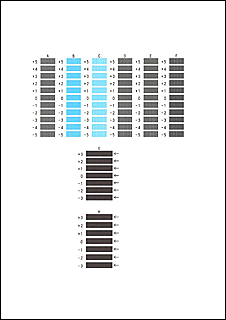
Po zakończeniu wprowadzania kliknij przycisk OK.
 Uwaga
Uwaga- Jeśli wzory nie są jednolite, wybierz wzór z najmniej widocznymi pionowymi smugami.
(A) Mniej widoczne pionowe smugi
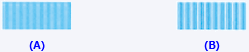
(B) Bardziej widoczne pionowe smugi - Jeśli wzory nie są jednolite, wybierz wzór z najmniej widocznymi poziomymi smugami.
(A) Mniej widoczne poziome smugi

(B) Bardziej widoczne poziome smugi
- Jeśli wzory nie są jednolite, wybierz wzór z najmniej widocznymi pionowymi smugami.
Sprawdź wyświetlany komunikat i kliknij przycisk OK
Zostanie wydrukowany drugi wzór.
 Ważne
Ważne- Podczas drukowania nie otwieraj modułu skanera/pokrywy, ponieważ spowoduje to zatrzymanie drukowania.
Sprawdź wydrukowane wzory.
W poszczególnych polach wprowadź numer wzoru z najmniej widocznymi smugami spośród wydrukowanych wzorów.
Można też automatycznie wprowadzić numery w polach wprowadzania, klikając odpowiedni wzór w oknie podglądu.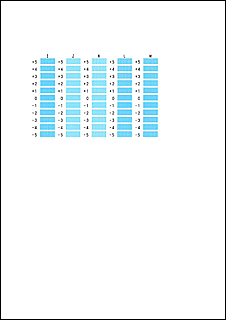
Po zakończeniu wprowadzania kliknij przycisk OK.
 Uwaga
Uwaga- Jeśli wzory nie są jednolite, wybierz wzór z najmniej widocznymi pionowymi smugami.
(A) Mniej widoczne pionowe smugi
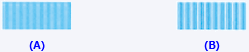
(B) Bardziej widoczne pionowe smugi
- Jeśli wzory nie są jednolite, wybierz wzór z najmniej widocznymi pionowymi smugami.
Zapoznaj się z treścią komunikatu i kliknij przycisk OK
Wzory dopasowania głowicy drukującej zostaną wydrukowane na trzecim arkuszu.
 Ważne
Ważne- Podczas drukowania nie otwieraj modułu skanera/pokrywy, ponieważ spowoduje to zatrzymanie drukowania.
Sprawdź wydrukowane wzory.
W poszczególnych polach wprowadź numer wzoru z najmniej widocznymi paskami spośród wydrukowanych wzorów.
Można też automatycznie wprowadzić numery w polach wprowadzania, klikając odpowiedni wzór w oknie podglądu.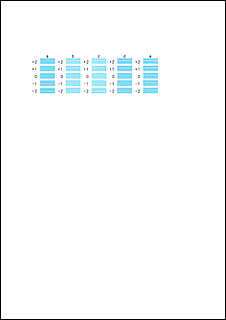
Po zakończeniu wprowadzania kliknij przycisk OK.
 Uwaga
Uwaga- Jeśli wzory nie są jednolite, wybierz wzór z najmniej widocznymi poziomymi paskami.
(A) Mniej widoczne poziome paski

(B) Bardziej widoczne poziome paski
- Jeśli wzory nie są jednolite, wybierz wzór z najmniej widocznymi poziomymi paskami.
Zakończ wyrównywanie pozycji głowicy drukującej
Kliknij przycisk OK.
Wyrównywanie głowicy drukującej zostało zakończone.
 Uwaga
Uwaga
- Aby wydrukować i sprawdzić bieżące ustawienie, otwórz okno dialogowe Wyrównywanie głowic drukujących (Print Head Alignment) i kliknij przycisk Wydrukuj wartość wyrównania (Print Alignment Value).


